Acest tutorial va explica „WordPress fără cap” și procedura de configurare.
Ce este WordPress Headless și cum funcționează?
„ WordPress fără cap ” separă zona de administrare back-end a site-ului WordPress de front-end. Este de așa natură încât utilizează WordPress ca software de back-end pentru a organiza datele și conținutul, dar utilizează funcționalități separate pentru a afișa datele pe front-end.
WordPress cuprinde o zonă de administrare interactivă unde site-ul web poate fi gestionat. Când creează un site WordPress fără cap, dezvoltatorii utilizează API-ul REST pentru a prelua/prelua date de la WordPress. După ce fac acest lucru, îl pot utiliza în tehnologiile front-end, cum ar fi React.js și Angular.js, pentru a proiecta un site web personalizat.
Avantajele WordPress fără cap
Iată câteva dintre avantajele utilizării „ WordPress fără cap ”:
Performanță optimizată: Site-urile WordPress care sunt alimentate de front-end sunt relativ receptive, cu timpi de încărcare minimi.
Securitate îmbunătățită: Când front-end-ul site-ului este separat de o bază de date inaccesibilă, acesta face automat site-ul mai sigur.
Flexibilitate mai mare: Folosind WordPress fără cap, dezvoltatorul poate menține partea de back-end a WordPress în mod flexibil și, de asemenea, poate externaliza partea frontală către un software alternativ care permite mai multă flexibilitate.
Cum să începeți cu WordPress fără cap?
În această secțiune, un site web WordPress Headless va fi creat utilizând numai paginile statice generate prin WordPress. Această abordare este cea mai simplă și la îndemână pentru începători.
Utilizați pașii de mai jos pentru a realiza această abordare.
Pasul 1: Instalați pluginul „Simply Static”.
Mai întâi, instalați „ Pur și simplu Static ” plugin de la ” Plugins->Adăugați nou ”:
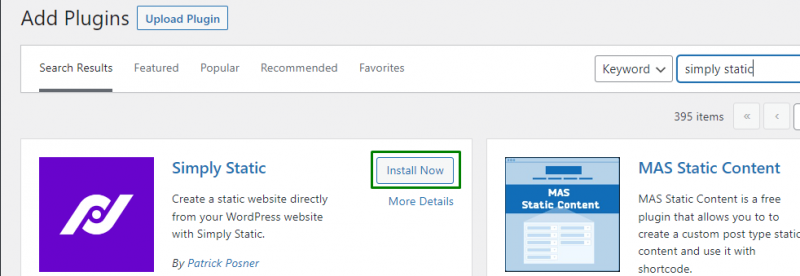
După instalarea și activarea pluginului, treceți la „ Pur și simplu Static->Setări ”:
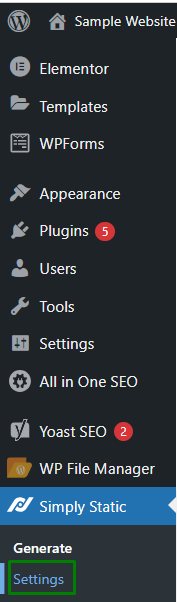
Pasul 2: optați pentru calea URL
Acum, optați pentru calea URL care trebuie utilizată în fișierele statice. De exemplu, dacă adresa URL sau numele domeniului unde urmează să fie găzduite fișierele statice este cunoscut, atunci puteți adăuga acea adresă URL în „ URL-uri absolute ' camp. Pe de altă parte, dacă există o ambiguitate, „ Calea relativă ” opțiunea poate fi luată în considerare:
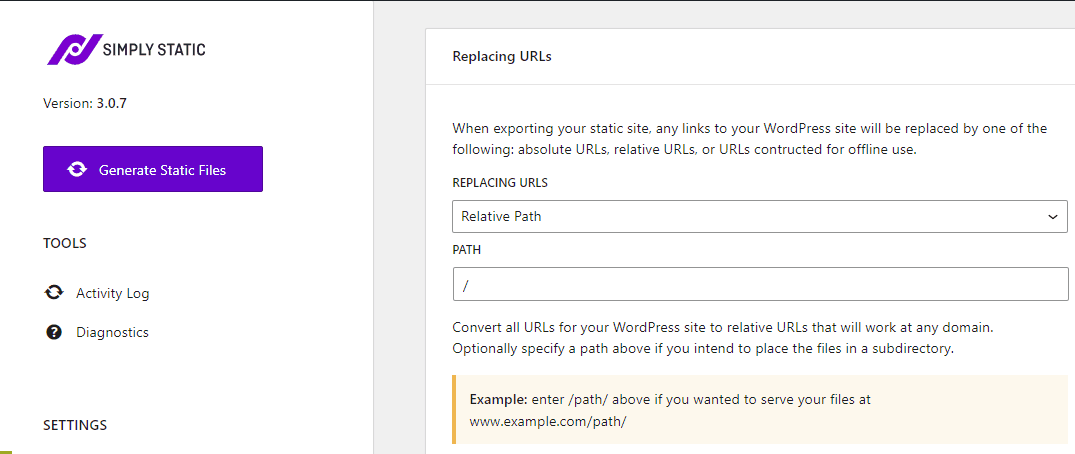
Apoi, deschideți „ Include/Exclude ” fila. Aici, adresele URL sau fișierele suplimentare pot fi incluse sau, respectiv, excluse:
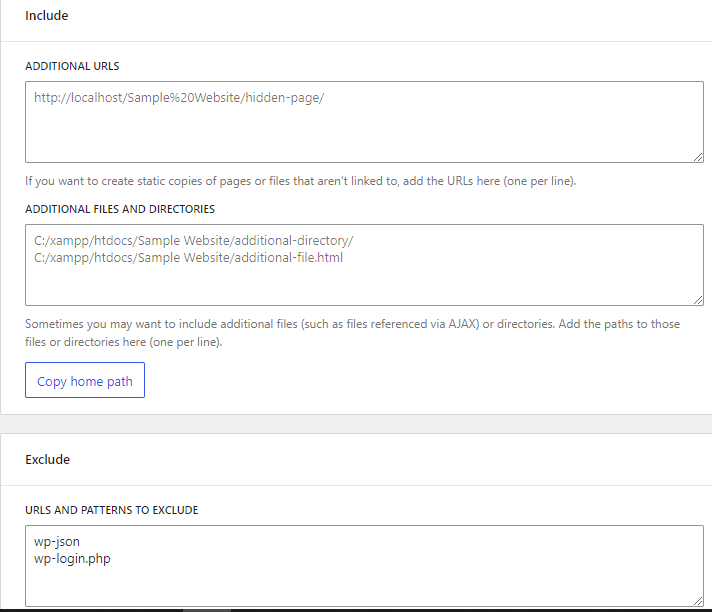
În cele din urmă, faceți clic pe „ Salvează modificările ” pentru a salva setările.
Notă: „ Expresii Regex ” poate fi folosit și pentru a exclude adresele URL care se potrivesc cu un anumit model.
Pasul 3: Generați fișiere statice
După aplicarea tuturor pașilor, fișierele statice pot fi acum generate pentru site-ul dvs. fără cap. Pentru a face acest lucru, navigați la „ Pur și simplu Static->Generează ” și declanșează „ Generați fișiere statice butonul ”, după cum urmează:
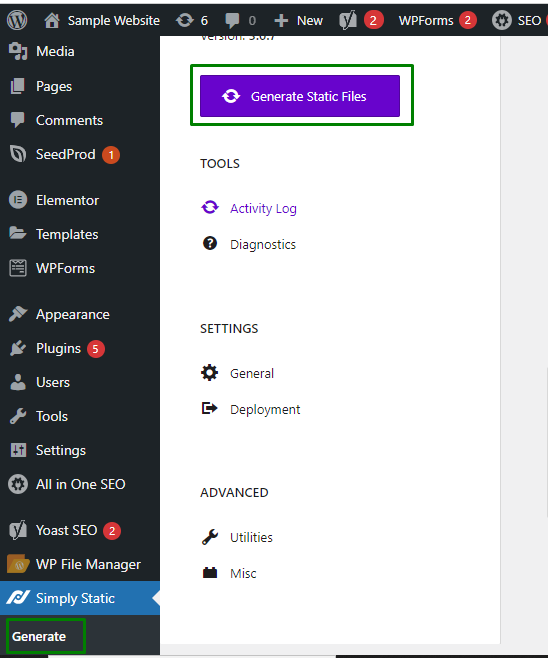
Pluginul va naviga apoi prin site-ul web și va stoca fișiere statice într-un folder temporar. Poate dura ceva timp, în funcție de paginile pe care le cuprinde site-ul. Starea fișierelor de export poate fi vizualizată în „ Jurnalul de activitate ”:
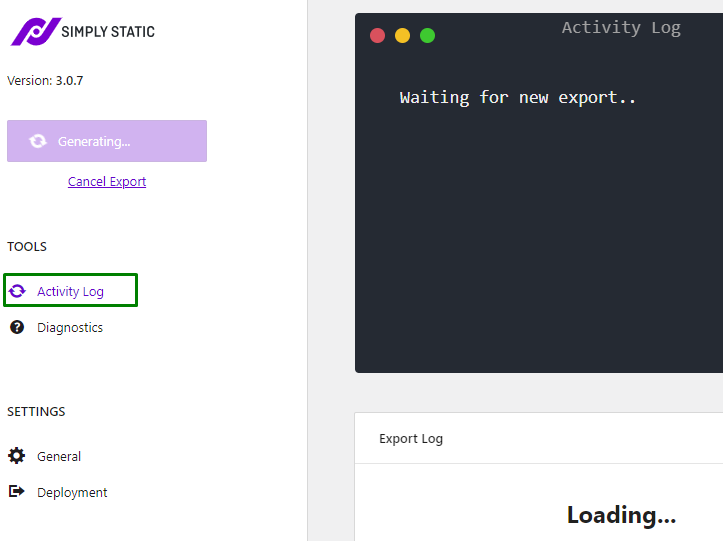
Odată terminat, o notificare de succes va fi evidentă cu un link pentru a descărca fișiere în sistem într-un format de arhivă zip.
După descărcarea fișierului zip, extrageți-l și aplicați următorii pași:
- Conectați-vă la site-ul dvs. prin File Manager din panoul de control al găzduirii.
- După ce ați fost conectat, încărcați fișierele statice extrase descărcate pe site-ul dvs., unde trebuie găzduit site-ul fără cap.
- În cele din urmă, vizitați site-ul dvs. static pentru a-l vedea în acțiune.
Concluzie
„ WordPress fără cap ” separă zona de administrare back-end a site-ului WordPress de front-end și poate fi configurat folosind „ Pur și simplu Static ” plugin bazat pe paginile statice. Acest articol a discutat despre semnificația WordPress Headless și cum să-l configurezi.